Типи настроюються стовпців в MS Project
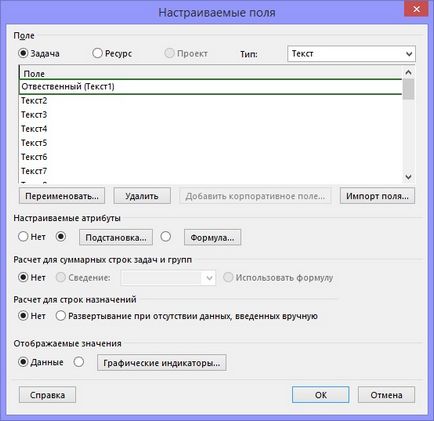
Система управління проектами дозволяє створювати власні поля для фіксації додаткової інформації про проект. Всі поля, що настроюються в системі поділяються на такі типи:
1. Витрати.
2. Дата.
3. Загальна тривалість.
4. Початок.
5. Закінчення.
6. Прапор.
7. Число.
8. Текст.
9. Код структури.
Кількість полів, що настроюються кожного типу не більше десяти. Настроювані поля налаштовуються окремо для задач і ресурсів проекту.
Для створення полів, що настроюються перейдіть на сторінку «Формат» і в лінійці інструментів виберіть пункт «Настроювані поля».
Розрахунок для сумарних рядків і завдань і груп проекту проводиться по: Максимум, мінімум, середнє, середнє по подуровню 1 і сума.
У вікні «Настроювані поля» Ви можете:
1. Налаштовувати атрибути полів.
2. Налаштовувати розрахунок для сумарних задач і груп.
3. Налаштовувати розрахунок для рядків призначень.
4. Налаштовувати графічні індикатори полів.

Для установки користувальницького назви полів натисніть кнопку «Перейменувати». У віконці «Перейменування» поля введіть нове ім'я для коду, який Ви хочете створити, і натисніть «OK». Для видалення поля натисніть на кнопку «Видалити», після чого будуть видалені всі дані і назва поля зміниться на стандартне.
Додавання корпоративних полів в MS Project
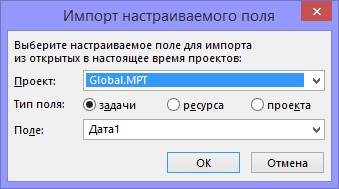
Для додавання корпоративних полів натисніть кнопку «Додати корпоративне поле».
Для імпорту настроюється поля натисніть на кнопку «Імпорт поля ...». Після чого відкриється вікно «Імпорт настроюваного поля».
В даному вікні вкажіть файл, з якого потрібно імпортувати настроюється поле. Визначте тип поля і виберіть те поле, яке потрібно імпортувати.
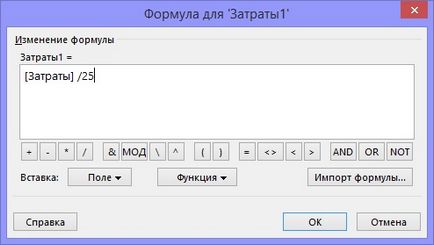
Дані поля можуть бути замінені на установлювані значення, які обчислюються з значень інших полів проекту. Для настройки формули натисніть на кнопку «Формула».
Для установки формули використовуються стандартні поля проекту, які можна ввести вручну або вибрати за допомогою додаткових кнопок «Поле» і «Функція». Крім налаштування поля Ви можете імпортувати поле з формулою, натиснувши на кнопку «Імпорт формули».
Налаштування сумарних значень і груп Для настройки сумарних значень виберіть пункт «Відомості:» і в даному полі встановіть тип підсумовування: середня, середня по подуровню 1, максимум, мінімум, сума. Для сумарних значень також може бути використана формула.
Налаштування таблиці підстановки в MS Project
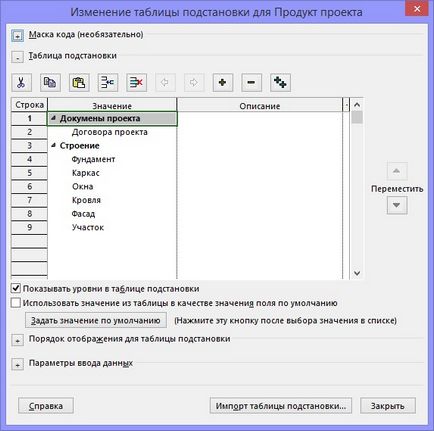
Для настройки підстановки натисніть на кнопку «Підстановка ...». У вікні «Зміна таблиці підстановки» Ви можете змінити налаштування підстановки. Підстановка використовується для того щоб споживач коректно вводив значення в поле.
Для зміни форми подання натисніть кнопку «Змінити маску». З'явиться вікно «Визначення коду структури».
1. Для того щоб описати код структури для задач на першому рівні ієрархії виберіть перший рядок в стовпці Послідовність, а потім виберіть тип символів зі списку:
- Цифри, якщо Ви хочете використовувати числовий код.
- Великі літери, якщо Ви хочете використовувати літерний код, що складається з великих літер.
- Малі літери, якщо Ви хочете використовувати літерний код складається з малих літер.
- Знаки, якщо Ви хочете використовувати комбінацію з чисел, великих і малих літер.
2. У стовпці Довжина вкажіть число символів, які повинні входити до відповідної групи коду. Повна довжина всього коду не може перевищувати 255 символів.
3. У стовпці Роздільник вкажіть символ, який буде використовуватися для поділу груп коду. Ви можете використовувати різні символи для розділення різних пар груп коду, або взагалі не використовувати роздільників для коду. Для цього очистіть поле Separator.
4. Повторіть кроки 8-10 для всіх груп коду, які Ви будете використовувати.
5. Для того щоб заборонити користувачам залишати порожніми позиції коду при введенні поставте прапорець в полі «Допускаються тільки нові коди зі значеннями у всіх рівнях маски».
6. Для збереження результатів роботи натисніть на кнопку «OK», для скасування Ваших дій натисніть на кнопку «Скасування».

Для того щоб визначити таблицю підстановки вкажіть наступні значення:
1. У полі «Значення» вкажіть значення поля.
2. В поле «Опис» вкажіть опису значення.
У вікні визначте можливі значення для всіх груп коду з використанням клавіш "стрілка вліво" і "стрілка вправо". При цьому вводяться Вами значення повинні мати тип, який Ви визначили для відповідної групи коду. По завершенні роботи натисніть на кнопку «Закрити».
Для того щоб показати певний Вами стовпець в таблиці списку завдань вставте поле певного настроюваного стовпчика.
Налаштування графічних індикаторів в MS Project

Для настройки графічних індикаторів в блоці «Відображені значення» натисніть на кнопку «Графічні індикатори» після чого відкриється вікно «Графічні індикатори». В даному вікні Ви можете налаштувати відображення даних в графічному вигляді.
Для цього необхідно встановити правила відображення даних:
1. У полі «Перевірка поля» встановіть умови по якому буде порівнюватися значення.
2. В поле «Значення» вкажіть значення з яким буде порівнюватися значення, що міститься в поле.
3. В поле «Малюнок» виберіть той малюнок, який буде виводиться при підтвердженні умови.
Для настройки графічних елементів для сумарних рядків проекту натисніть на пункт «сумарних рядків» і налаштуйте графічні елементи. Якщо графічні елементи такі ж, як і у несуммарних поставте галочку «сумарні рядки успадковують умови від несуммарних рядків».
Для настройки графічних елементів для сумарної завдання проекту натисніть на пункт «сумарною завдання проекту» і налаштуйте графічні елементи. Якщо графічні елементи такі ж, як і у несуммарних, поставте галочку «сумарна завдання проекту успадковує умови від несуммарних рядків».
Даний матеріал розглядається на практичному тренінгу "Розробка планів-графіків проектів".